- 상위 문서: 단자
1 개요
단자 중에서 컴퓨터, 특히 데스크톱의 데이터 통신을 담당하는 단자에 대한 설명 페이지. 모니터 단자는 단자/영상, 스피커 단자는 단자/음성, 전원은 단자/전원, 휴대 전화용 단자는 단자/휴대전화 참조.
컴퓨터는 특성상 상당히 많은 부품으로 이루어져 있으며, 상당히 많은 조합이 있다. 그래서 내부 부품을 참 쉽게 끼울 수 있는 많은 규격의 단자가 있다. 컴덕들의 주요 특징은 이들 단자를 다 외우고 있다는 것.
컴퓨터 본체의 안팎 위치에 따라 크게 '내부 단자'와 '외부 단자'로 나눠 볼 수 있다. 내부단자는 CPU, RAM, 저장소(HDD, SDD, ODD) 등의 내부 부품들 연결에 사용 되고, 그래픽 카드 등의 기능 확장을 위한 확장 카드 단자가 있다. 외부단자는 컴퓨터 주변기기들(프린터, 키보드, 마우스, 조이스틱, 외장하드, 외장모뎀, 인터넷 등)의 연결에 사용된다. 모니터나 스피커 연결을 위한 (주로 아날로그) 단자들도 있지만, 본 문서는 데이터 단자만 기술한다.
내부 단자는 본체를 열어야 볼 수 있기 때문에 PC에 관심이 없으면 잘 모르는 경우가 많다. 내부 단자의 형태가 다른 목적은 부품을 엉뚱한 곳에 꽂지 못하게 하는데 있다. CPU 깎던 학생 # 외부 단자는 외장 기기와 연결을 하는 목적이 있기 때문에 단자가 크고 내구성이 강한 경향이 있다. 과거에는 손으로 돌리는 나사가 있어 쉽게 빠지지 않게 하는 경우도 있었다. 다만, 최근에는 단자가 빠져도 기기에 이상이 없게 만드는 추세에 (핫스왑), 단자는 USB로 대동단결 하는 경향이 있다.
2 내부 단자
2.1 CPU
컴퓨터용 CPU는 거의 인텔과 AMD가 양분하고 있는 과점 상태로, 바꿔 말하면 이들이 단자 장난질을 맘껏 할 수 있다는 얘기다(...) 즉 신제품의 CPU 단자를 갈아 버리면 마더보드 업체, 소비자들이 거기에 따라갈 수밖에 없게 된다는 이야기. CPU소켓 일람 참조.
인텔의 CPU가 매번 발표때마다 단자가 바뀌는 이유가 이것이다. 새로 발표된 CPU를 쓰려면 얄짤없이 보드까지 바꿔야 한다는 소리.. AMD는 그래도 호환이 되는편. AM3+ 보드는 FX 시리즈가 들어가도록 되어있으나, 페넘 II, 애슬론 II 도 설치할 수 있다. [1]
2.2 RAM
RAM은 거의 같은 모습을 띠고 있지만, 정작 각 규격에 따른 단자는 제각각이다. 규격이 맞지 않는 RAM은 아예 꽂을 수가 없기 때문에 마더보드의 RAM 단자가 어떤 종류인지 사전에 알아둬야 한다.
RAM용 단자는 DIMM이라고 하며, Dual In-Line Memory Module의 약자이다. 그리고 소켓 크기에 따라 분류되기도 하는데 보통 DIMM은 데스크탑 , SO-DIMM은 노트북용이다. 과거에는 MicroDIMM도 있었지만 JVC Airworks 시리즈나 도시바 리브레또 시리즈 등 일본 기업에서 생산된 일부 초소형 노트북에서만 사용되었으며 DDR2까지만 나오고 이후로는 나오지 않는다.
그 외 DIMM의 버퍼 메모리 탑재형인 FB-DIMM, DIMM의 세로 길이를 줄인 UniDIMM, MiniDIMM, EX-DIMM, XR-DIMM 등이 있지만 현재는 산업용이거나 잘 쓰이지 않는 타입이다.

각각 DDR1, DDR2, DDR3, DDR4의 단자 일람. 이렇게 홈을 다르게 넣은 이유는, 각 규격의 동작 방식이 미묘하게 다르기 때문이다. 램을 잘못 꽂는 것을 방지하기 위해 일부러 단자를 다르게 한 것. 단 MicroDIMM은 DDR이든 DDR2이든 단자가 같다.[2]
당연하지만 2014년 하반기에 양산되기 시작한 DDR4도 위 셋과는 다른 단자를 쓴다.
그런데 이걸 무시하고 우격다짐으로 비호환 메모리를 램 슬롯에 꽂아버리는 사고를 일으키는 사람이 꼭 있다...
3 확장 카드
그래픽 카드, 사운드 카드, TV 수신 카드 등을 이야기한다. 2010년대 중반부터는 M.2 SSD[3]도 추가되었다.
3.1 ISA

펜티엄 출시 이전까지 쓰였던 확장 카드 단자. 물론 여전히 쓰고 있는 곳도 있다. 주로 산업체 쪽에서 수요가 있는 편. 산업용 마더보드 등에서는 CPU와 칩셋이 통합된 부분만 갈아 끼우는 형식의 보드 등에서 볼 수 있다. 하지만 요즘 나오는 기계들은 전부 상용 PCI나 PCI 익스프레스 단자들을 써서 구형 기계가 아니면 볼 수 없다.
위 사진에 있는 16비트 ISA 슬롯에서 앞쪽 긴 부분은 8비트, 뒤쪽 짧은 부분은 16비트 부분이다. 8비트 ISA 카드는 16비트 ISA 카드보다 접촉부 길이가 더 짧다. 8비트 ISA는 오리지널 IBM PC 시절부터 쓰는 유서 깊은 역사를 자랑한다.
3.2 VESA Local

ISA 슬롯을 그래픽 용으로 사용하기 힘들게 되었기 때문에, 16비트 ISA 슬롯에다가 PCI 5V 같은 슬롯을 추가하여 32비트로 확장시킨 슬롯이다. 하지만, ISA에다 슬롯 하나 더 얹은 것 뿐이라 반쪽 짜리 32비트라는 비아냥을 듣기도 했다. 단순히 비트만 올라갔었으면 문제가 없었겠지만 80486의 메모리 버스를 그대로 가져다 쓰는 바람에 호환성 문제가 있었고, 높아진 클럭 때문에 노이즈가 쉽게 끼고 조금만 튀기면 문제가 크게 생기는 터라 신뢰도에서는 문제가 있었다. 외부 카드를 추가하는 단자 중 전무후무하게 가장 길다.
3.3 NuBus

- MIT에서 개발한 확장 카드 단자 규격. 주로 80년대 후반~90년대 중반 까지의 매킨토시에서 사용하였다. 3줄짜리 IDE와 비슷하게 생겼으며 특이하게 메인보드 쪽이 수 단자고 카드가 암 단자다. 3줄이나 되는 핀을 사용하는 구조 상 내구성이 쥐약이다(...) 끼우고 뽑기를 반복하다 보면 핀이 너덜너덜해지거나 굽어져 있다.
90년대 중반부터 PCI로 갈아타면서 오늘날에는 쓰지 않는 규격.
3.4 PCI

1992년에 발표된 기본 확장 카드 단자. 펜티엄이 등장하기 직전에 출시된 규격. 초창기에는 VESA Local에 비해 고전을 면치 못했으나 90년대 중반 즈음해서 펜티엄 PC가 슬슬 보급되기 시작한 이후로 급격하게 보급량을 늘려나갔다. 다만 사운드 카드는 호환성 문제로 ISA쪽이 많이 사용되었다. 사운드 카드가 PCI로 완전히 넘어간 건 90년대 말부터. 매킨토시 역시 95년경부터 출시된 파워 매킨토시부터는 기존에 사용하던 NuBus를 버리고 PCI를 채택하였다.
마치 VESA 포트처럼 서버 용으로 32비트 PCI 슬롯 뒤에 64비트 버스를 추가한 64비트 PCI(PCI-X로도 불림)도 존재한다. 64비트 PCI 카드를 32비트 PCI 슬롯에 장착하면 32비트 모드로 작동하는 경우도 있다. 대부분 서버 및 하이엔드 워크스테이션 메인보드에서 사용하였다. 이 규격의 카드는 VESA와 맞먹는 흉악한 길이를 자랑한다.
파생형으로 노트북에 사용하였던 miniPCI 슬롯이 있다. 모뎀 및 무선 LAN 카드가 이 슬롯 형태로 출시되었고, miniPCIE보다 길이가 더 길기 때문에 기계적 및 전기적으로 호환되지 않는다. 간단한 어댑터를 통해서 데스크톱 PCI에 장착 가능하다.
비교적 속도가 느리지만 범용적이다. 현재도 쓰이지만 확장 카드가 점차 PCIe로 바뀌고 있기 때문에 과거에 비해 많이 줄었다. PCIe 보급 이후에는 PCI 슬롯이 없는 보드도 나온다. 인텔 하스웰-E, 스카이레이크부터는 칩셋에서 PCI를 지원하지 않는다. 여담으로 이때부터 출력부와 브라켓 위치가 카드 오른쪽에서 왼쪽으로 바뀌었다.
3.5 AGP

Accelerated Graphics Port (가속 그래픽 포트)
1996년에 처음 발표하여 1997년에 본격적으로 등장한 그래픽 카드 전용 단자. 고정용 갈고리가 있는게 특징. NVIDIA에서는 RIVA 128부터, ATi에서는 Rage Pro부터 채택되기 시작했으며, 한때는 너도나도 AGP를 썼지만 PCI-E가 등장하면서 급속히 도태되었다. 지금도 AGP 카드가 나오고는 있지만 호환을 위한 제품만 나오고 더 이상 이 규격으로 생산되지 않는다. 현 세대 그래픽 카드가 AGP 슬롯을 달고 나오면 십중팔구 PCI-E AGP 변환 칩이 달려서 나온다.
공식적으로 AGP 슬롯 타입으로 출시된 마지막 그래픽 카드는 2007년 4월에 출시된 NVIDIA GeForce 7900GS와 7950GT, 2008년 9월에 출시된 AMD Radeon HD 4670, HD 4650, HD 4350이다.
속도에 따라 1x, 2x, 4x, 8x이 존재하며[4], 상위 배속 카드를 하위 배속만 지원하는 슬롯에 장착하면 하위 배속으로 작동한다. AGP 1x, 2x는 신호 전압으로 3.3V, 4x, 8x는 1.5V를 사용하며 카드 기준 접촉부의 홈이 파인 부분에 따라서 지원하는 전압이 결정된다. 초기 AGP 메인보드는 3.3V 지원 카드가 필요했으며, 후기로 가면 3.3V와 1.5V를 모두 지원하는 메인보드가 출시되었다.
파생형이자 확장형으로 AGP Pro 슬롯이 있으며, AGP 슬롯 앞쪽에 전원 공급을 위한 약간의 핀이 추가되었다. 현대의 그래픽 카드는 이걸로 모자란 지 파워 서플라이에서 직접 전원을 끌어 온다.
3.6 PCI-Express
 | |||
| 버전 | 전송 속도 | 처리량 (x1) | 처리량 (x16) |
| 1.x | 2.5 GT/s | 250 MiB/s | 4 GiB/s |
| 2.x | 5 GT/s | 500 MiB/s | 8 GiB/s |
| 3.x | 8 GT/s | 984.6 MiB/s | 15.75 GiB/s |
| 4.0[5] | 16 GT/s | 1.969 GiB/s | 31.51 GiB/s |
2003년에 Intel, Dell, HP, IBM이 PCI의 후속으로 발표한 규격으로 줄여서 PCI-E 또는 PCIe라고도 표기하며, 레인이라는 독특한 방식을 사용한다. 기존의 확장 카드 단자는 전부 병렬 방식이지만 PCIe는 직렬 방식을 사용한다.[6]
2004년 초부터 초기 규격인 v1.0a으로 적용되었으나, 버그로 인한 치명적인 문제점이 발견되면서 이듬해인 2005년에 1.1버전이 발표된 이후 빠르게 대체되었다. PCI-E 1.0으로 나온 대부분의 그래픽카드들은 사실 1.1버전이었던 것. 1.0a 또는 1.1은 모두 레인당 전송률이 250MiB/s (Half-Duplex) 인데, 그래픽 카드에 사용되는 x16 단자의 경우 250*16 = 4GiB/s (Half-Duplex)의 속도로 동작한다. 즉 PCI Express x16은 PCI PCIe x1 레인이 16개 있다는 뜻이다. 이처럼, PCIe 규격의 특징은 다른 이전 세대의 단자들과 달리 장치가 필요한 속도를 규격 내에서 분배할 수 있다는 점이다. 이후 2.0에서 3.0까지 출시되었다.[7]

출처: Wikimedia Foundation
위에서부터 4레인, 16레인, 1레인, 16레인, 레거시 PCI 슬롯이다.
외부 출력 단자도 있으나, 디지털 영사기 등 특수 분야에서 많이 사용하며 주변에서 쉽게 찾아볼 수 있는 제품 중에는 델 에일리언웨어 노트북 중 일부에 장착되는 외장형 그래픽 카드 커넥터가 있다. 커넥터 형태는 독자 규격이지만 전기 신호는 PCIe 신호를 그대로 사용한다. 이것이 달려 있지 않은 노트북 사용자들을 위해서 ExpressCard나 남는 miniPCIE 슬롯에서 PCIe 레인을 끌어와 노트북에 그래픽 카드를 꼽을 수 있도록 해 주는 제품도 존재한다. [1]
메인보드에 따라 16레인 슬롯 형태만 만들어 놓고 실제 접점은 4레인이나 8레인까지만 채워 둔 슬롯이 있을 수 있다. 반대 경우도 존재해서, 1x, 4x, 8x 등의 레인 슬롯의 끝 부분을 열어 놔서 카드 쪽 레인에 상관 없이 끼울 수 있게 한 슬롯도 있다. 위 두 경우 모두 다 슬롯과 카드가 전기적으로 연결된 레인으로만 작동한다. 2000년대 중반 모 컴퓨터 회사에서 서버 컴퓨터를 20만원에 떨이했을 때, 메인보드에 PCIe 16레인 슬롯이 없어서 슬롯 끝이나 그래픽 카드를 잘라내는 개조가 유행했던 적이 있었다. 메인보드를 개조하면 아무 카드나 꼽을 수 있지만 메인보드 보증이 날아가고, 그래픽 카드 쪽을 건드리면 그래픽 카드 보증이 날아간다...
인텔 프로세서와 PCH를 연결하는 DMI의 경우 이 PCI-Express 연결을 사용한다. DMI 2.0은 PCI-E 2.0을, DMI 3.0은 PCI-E 3.0을 기반으로 설계되었다.
3.7 M.2(NGFF)

2013년에 울트라북, 태블릿 PC등의 발전으로 기존 구닥다리 mPCIe(mini PCI express),mSATA(mini SATA)를 대체하기 위해 발표된 커넥터 규격[8]. 인텔에서 주도해서 만들었다.
호환되는 인터페이스는 SATA3~3.2, PCI express 3.0(4레인까지 지원[9]) , USB 3.x[10]등. 여기서 중요한 건 M.2는 커넥터 규격에 불과하다는 것이다. M.2 단자를 사용하더라도 SATA3 인터페이스라면 AHCI 기반의 SATA3 성능이 나온다. M.2 단자에 PCIe 3.0 x4 레인을 사용하는 NVMe 인터페이스를 사용해야 높은 성능이 나온다.
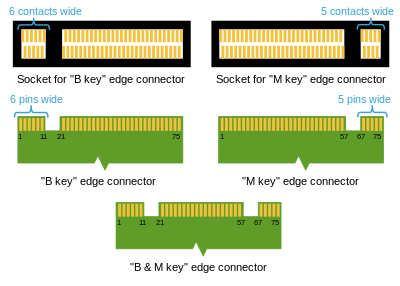
단자는 크게 왼쪽형과 오른쪽형이 있으며 이성질체? 보통은 양쪽 다 꽂을 수 있게 되어 있다.
특히 삼성의 EVO M.2 시리즈는 S-ATA 및 PCIE에도 양쪽 호환이 모두 가능한 커넥터 방식이다. 보통 S-ATA 기반을 토대로 만든 보급형 M.2이기 때문. 그와 반대로 950 PRO는 PCI-E NGFF 방식으로써 NVMe전용 커넥터 방식을 취하고 있다. 자신의 메인보드에서 M.2를 사용하고 싶을경우 이를 반드시 확인해야 한다.
인텔 하스웰의 9시리즈 메인보드는 최고 10Gb/s 까지만 지원하나 , 인텔 스카이레이크 시리즈인 100칩셋 시리즈부터는 PCI 레인 4배속의 최대 대역폭인 32Gb/s 를 온전하게 사용할 수 있다. 허나 칩셋에 따라 PCI-E SSD의 실제 성능의 팩트인 4k 쓰기 속도가 심하게 차이나는 메인보드가 있을 수도 있으니 메인보드 선택에 주의가 필요하다. 다만 M.2의 가장 고질적인 문제인 발열에 의한 스로틀링을 걱정해야되는 상황이 찾아왔다.이젠 하다못해 ssd에도 쿨링팬을 달아야 할 판
체감 향상폭은 없지만, M.2보다 높은 성능의 SSD가 필요하다면 (애초에 둘 다 기반 PCI 레인이라 같다!!) PCI레인을 완전히 사용하는 조텍의 SONIX SSD나 인텔의 750 PCI-E 버전을 사용하자. 전용 컨트롤러와 전용 기판까지 큼지막하게 되어있고 방열판까지 달려있으니 스로틀링 걱정이 없기 때문.

m.2 폼펙터들
4 드라이브 통신 단자
4.1 ATA (IDE)

구형 하드디스크, CD 및 DVD 드라이브를 연결할 때 쓰이는 40핀 단자. 자세한 사항은 ATA 문서 참조.
4.2 SATA & SAS

최신 규격의 하드디스크 및 SSD, CD 및 DVD, 블루레이 드라이브를 연결할 때 쓰이는 ㄱ자 형태의 단자. 자세한 사항은 SATA, SAS 문서 참조.
4.3 SCSI (내장형)
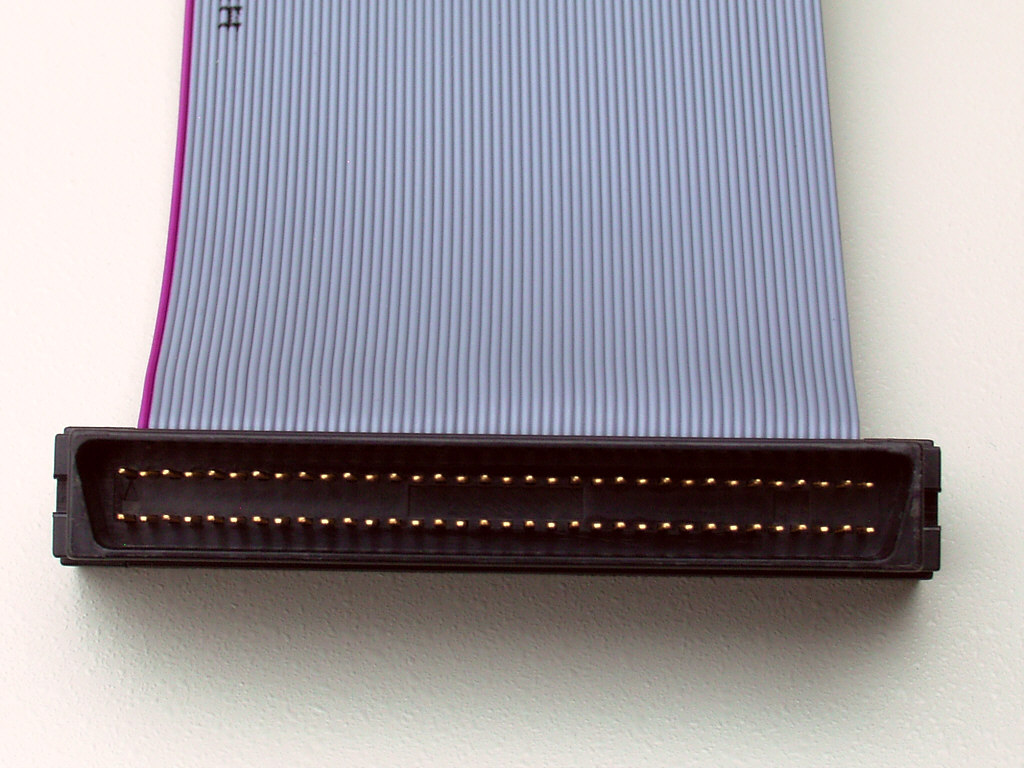
하드디스크, CD롬을 연결했던 내장용 단자. IDE에 비해 기기 제어를 컨트롤러에서 많이 부담했고 지원 속도도 빨라서 주로 서버 환경에서 높은 효율 및 안정성으로 많이 쓰였다. 1990년대 말 즈음에는 CD를 굽기 위해서도 많이 쓰였는데 CD 라이터 자체가 SCSI 위주로 나왔을 뿐만 아니라 당시 사양으로는 ATA는 CPU에 부담을 주어서 버퍼 언더런의 위험이 컸기 때문이다. 지금은 SAS에게 바통을 넘겨준 상태.
5 외부 단자
5.1 데이터 교환용
5.1.1 직렬 포트
 |  |
| 직렬 케이블 | 장비쪽 단자 |
표준 명칭은 RS-232-C. 포트의 정식 명칭은 25핀 짜리는 DB-25, 9핀 짜리는 DE-9[11]이다. 병렬 포트와 함께 초기의 데스크톱(XT, AT, 386 등)에 쓰였던 단자로, 한 번에 하나의 데이터만 전송할 수 있다. 기본적으로 모뎀을 연결하기 위해서 고안된 단자이지만, 그 밖에도 마우스, 조이스틱 등 다양한 주변기기를 연결하거나 컴퓨터끼리 연결할 때도 사용 할 수 있다.[12] 병렬 포트에 비해 줄이 적고 길게 뻗을 수 있다는 장점이 있지만 속도가 굼벵이 수준이며(...)[13] 그런 주제에 2개까지만 장치 연결이 가능했었다![14] 이후에 USB 등의 규격이 나오면서 완전히 묻혔다. 그래도 2000년대 후반까지는 쉽게 보였으나 2014년 현재 발매되는 메인보드에는 찾아보기 힘들다. 백패널에 포트가 있는 경우는 거의 없다시피 하고(나온지 좀 된 보드 중에 가끔 있기는 하지만...) 내부에 헤더를 두어 브라켓으로 연결하게 하는 보드가 몇 개 있지만 이것도 정작 브라켓을 취급 안 하는 경우가 많다(...). 어지간하면 지원 메인보드를 찾는 것보다는 USB나 PCI(e) 시리얼 컨버터/보드를 찾는 것이 편하다.
하지만 산업 현장이나 임베디드 시스템 등에서는 기기 상태 조회 및 제어, 통신, 디버깅 등의 목적으로 여전히 많이 쓰인다. USB이나 이더넷 같은 다른 규격에 비해 PC 쪽이든 기기 쪽이든 이용 및 개발이 훨씬 수월하기 때문. 위의 9핀 단자가 아닌 다른 단자를 쓰는 경우도 많기는 하지만[15] 직렬 통신 기능이 어떤 식으로든 들어가 있는 경우가 많다. 하드웨어 직접 제어를 공부하다 보면 직렬 포트를 제어하는 부분이 거의 들어간다.
COM 포트라는 명칭으로도 많이 불렸다. 직렬 포트를 COM1, COM2.... 이런 식으로 불렀기 때문이다.
단자/영상의 D-Sub 단자와 헷갈리는 사람이 간혹 있는데, 이건 2줄이고 D-Sub은 3줄이다. 사실 VGA 이전 허큘리스/CGA/EGA에는 2줄짜리 단자가 쓰이기는 했지만 요즘 볼 일은 없으니.
일명 아타리 단자로 불리는, 아타리 2600에서 처음 사용되고 여러 PC 기종에서 사용된 조이스틱 단자는 9핀 직렬 포트와 똑같이 생겼으나, 호환성은 전혀 없다. 주의할 것. 물론 이 조이스틱 단자가 붙은 PC는 대부분 직렬포트가 25핀짜리로 달려있어서 별로 상관없...나?
매킨토시용 직렬 포트는 생긴 게 달라서, PS/2 포트에 가깝게(그러니까 DIN 방식의 단자) 생겼다.
5.1.2 병렬 포트

직렬 포트와 함께 초기의 데스크톱(XT, AT, 386 등)에 쓰였던 단자이다. 정식 명칭은 DB-25 단자로, 직렬 포트의 25핀 단자와 같은 규격을 사용했다. 단, 25핀 직렬 단자와 구분하기 위해서 암수의 방향이 서로 달랐다. 직렬 단자의 경우는 장비 쪽이 수컷이고 케이블이 암컷인데 반해, 병렬 단자의 경우는 장비 쪽이 암컷이고 케이블이 수컷이었다. 그리고, 내부적으로 케이블의 구성도 달랐다.[16]
주로 프린터, 스캐너에 쓰였는데, 직렬 포트로는 인쇄 및 스캔에 필요한 데이터를 감당할 수 없었기 때문이다. 프린터 용으로 주로 쓰였고 실제로 이름도 Line Printer 의 약자인 LPT 포트라고 불리었다. 1번부터 차례대로 LPT1, LPT2.... 라고 불렀다. 이론상으로는 PC에는 3개까지 가능했는데, 일반적인 PC에는 1개만 기본으로 달려 나왔다. 그 이상 쓰려면 확장 카드를 달아야 했다. 한편 불법 복제 방지용으로 이 포트에 꽂는 키가 있었다. 그것이 바로 Hardlock. 프로그램에서 병렬 포트를 확인해 이 키가 없으면 실행이 되지 않는 식. 복돌짓은 그때나 지금이나...
직렬 단자와는 달리 한 번에 여러 데이터를 보낼 수 있어서, 속도는 더 빠르지만, 연결선이 더 굵고 짧아질 수밖에 없다는 단점이 있었다. 오늘날 대부분의 프린터는 USB나 이더넷으로 연결하기에 직렬 단자와 마찬가지로 거의 사장되었다.
5.1.3 SCSI (외장형)
SCSI 장치(주로 외장형 드라이브나 프린터 등) 40핀 외장형 단자. 자세한 사항은 SCSI 문서 참조.
위의 내장형 SCSI 단자와 핀 배치는 동일하지만, 외부 연결을 위한 커넥터 규격만 다르다.
5.1.4 DIN 단자

구형 키보드에 쓰였던 단자. 독일공업규격위원회(Deutsches Institute für Normung)에서 제정해서 DIN이라고 불렀고, 이후 AT 컴퓨터에 쓰여서 AT 단자라고도 불린다. 이후 컴퓨터가 발달하면서 후술할 PS/2 단자로 완전히 갈음하였다.

한편 디지털 피아노에서 페달 입력을 받는 데 쓰이기도 한다. 이쪽은 미니8핀 DIN이 많이 쓰인다.
5.1.5 ADB 단자

Apple Desktop Bus. 애플 IIGS에서 처음 사용되었던 애플 컴퓨터 전용 키보드/마우스 단자. 매킨토시에서는 매킨토시 II/매킨토시 SE부터 사용하기 시작한 올드맥의 상징적인 인터페이스 중 하나다. 일반적으로 맥에선 하나만 달려 있었지만 데이지 체인 연결을 지원하여, 마우스는 보통 키보드에 달려있는 ADB 단자에 연결하였다. 그래서 맥용 마우스는 선의 길이가 짧은 편.
모양은 S-단자 와 아주 비슷하다. 바깥 테두리의 좌우 돌기 부분만 약간 차이가 나는 점을 빼면 크기까지 똑같다. 그래서 ADB 케이블이 없을 때 급하면 S-비디오 단자를 대용으로 사용하는 것도 가능하긴 했다. 하지만 돌기 때문에 다시 뽑을 때 헬게이트가 열린다.
1998년 아이맥이 키보드/마우스의 인터페이스를 USB로 채택하여 점차 사라지기 시작하다가, 1999년에 발매된 파워 매킨토시 G3 B&W를 마지막으로 완전히 사라졌다.[17] 간혹 올드맥을 사용하기 위해 관련 키보드나 마우스가 중고로 돌아다니는 정도.
5.1.6 PS/2

2010년대 이전까지는 활발히 사용되었던 키보드 / 마우스용 단자. 자세한 사항은 PS/2 문서 참조.
5.1.7 게임 포트

조이스틱을 위시한 게이밍 장치 연결용 단자로, IBM이 제정한 규격이지만 기본 탑재 규격은 아니었기에 주로 사운드 카드에 탑재된 것을 많이 사용하였다.
특징이라면 기존의 PC에서 많이 사용되었던 아타리 단자는 디지털 입력만을 받았던 것에 비해 IBM 게임 포트는 아날로그 입력을 받는 것이 특징. 기기 내부의 ADC를 통해 디지털 신호로 변경한 후 전송하는 현재의 조이스틱이나 패드와는 다르게 아예 쌩으로 아날로그 입력을 컴퓨터에다가 집어넣는 형태이다. Windows 95 발매 이후에 나온 게이밍 장치는 전용 드라이버를 사용해서 규격에 얽매이지 않는 자유로운 구성을 취하고 있다.
MIDI 인터페이스 역시 이 단자를 사용하였다. 사실 원래 정식 규격은 아닌데 도스 시절 사운드 블라스터가 이 형태를 채택해서 사실상 표준이 되어버린 케이스. 당연하겠지만(?) 조이스틱과 MIDI 모듈 모두를 연결하려면 별도의 스플리터가 필요하였다.
2000년대 초부터 게이밍 장치와 MIDI 인터페이스가 모두 USB로 대체되면서 사장되었다. Windows Vista부터는 아예 지원되지도 않는다.
5.1.8 USB

왼쪽에서부터 USB Micro-B, USB Mini-B, USB A 단자. 자세한 사항은 USB 문서 참조.
5.1.9 IEEE1394 (Firewire, i.Link)

주로 애플이나 소니 쪽의 제품에 쓰이는 단자. 영상 기기에서도 쓰이는 경우가 있다. 애플에서는 주로 Firewire, 소니에서는 주로 i.Link라고 부른다. 자세한 사항은 IEEE1394 문서 참조.
5.1.10 e-SATA

위에 서술되어 있는 SATA의 외부 단자 버전이다. 간혹 ㄱ자로 꺾여 있는 SATA와는 달리 단자 모양이 항상 일자다. USB에 밀려서 잘 쓰이지 않으며 설상가상으로 e-SATA가 달려 있는 케이스가 별로 없다. 안습. 하지만 규격이 SATA와 완전히 동일하기 때문에 변환 케이블만 있으면 연결된다. 본체 뒷면의 확장 카드용 브라켓에 e-SATA 단자를 달아주는 변환 케이블도 있다.
다만 장점으로 USB 2.0과 비교해 속도에서 우위가 있어 외장하드에 쓰인다. USB 2.0의 경우 하드디스크의 속도에 한참 못 미치기 때문에 하드디스크의 속도를 온전히 사용할 수 있는 e-SATA가 더 유리했다. 다만 USB 3.0부터는 대역폭이 대폭 늘어 e-SATA를 넘어섰기 때문에 전망은 어둡다. 차폐 문제로 SATA 케이블을 그대로 쓰지 않고 별도의 케이블을 쓰는 것도 걸림돌. USB 와는 달리 e-SATA 는 전원 공급이 되지 않는다는 것도 단점이다.[18] 전원 공급 기능이 있는 Powered e-SATA라는 규격도 있지만 지원 기기는 많지 않다. 다만 노트북의 USB 겸용 단자가 바로 Powered e-SATA 포트다.
5.1.11 썬더볼트

2011년 즈음부터 출시한 애플 제품에 추가된 단자. 자세한 사항은 해당 문서 참조.
6 네트워크
6.1 RJ-45

흔히 랜선이라고 불리는 단자다. 활용도에 대해서는 더 이상의 자세한 설명은 생략한다.
유선 랜 기술의 표준이 된 이더넷을 지원하는 단자 중에서 표준이 된 단자. 경쟁 위치에 있던 동축 단자는 거의 사장 되었으며 광 단자는 특수 범위 내에서만 사용된다. 여기서 특수 범위라 함은 대부분 음성 단자로써 사용된다. 광 단자에 비해서는 적지만 동축 단자도 근근이 사용된다.
서버나 고급형 컴퓨터의 경우 메인보드에 이 단자가 기본으로 2개 또는 4개까지 존재하기도 한다. 서버 레벨에서는 사실상, 필요한 만큼 랜 카드를 꽂아 쓰면 그만이다. 각각의 단자를 서로 다른 네트워크에 연결하여 사용할 수 있다.
또, 다른 방법으로는 링크 어그리게이션[19]이란 방법을 사용해서 대역폭을 2배 또는 4배로 확장해서 사용하는 것이 가능하다.
여담으로 선을 단자에 연결하는 것이 상당히 골치 아프다(...). 선 구조도 복잡한 데다, 선이 연결되는 부분이 매우 좁아서 난이도가 높은 편.
2000년대 이후에 지은 건물은 전화선 단자도 이 규격으로 만들어지는 경우가 많다. RJ11과의 차이는 접점의 수(RJ11은 6개)와 너비 뿐이기 때문에 이 규격의 포트(암)에 RJ11 케이블(수)도 꽂을 수 있기 때문.
최근 출시되는 울트라북 등의 두께가 얇은 노트북들은 RJ-45 단자 빼고 나오는 경우가 많기 때문에 USB 포트에 연결하는 이더넷 어댑터의 수요가 많다.
6.2 RJ-11

대개 유선 전화에 쓰이는 단자로, 바로 윗 문단에 있는 단자의 절반 크기이다. 참고로 전화선 단자를 보면 보통 접점이 4개인데 통화에는 2개만 있으면 된다.
이 전화선을 이용해서도 데이터 통신이 가능하였는데, 이때 사용되는 것이 모뎀이다. PC통신이 널리 퍼진 시기에는 이 전화선을 이용한 통신이 거의 유일한 접속 방법이었다. 그리고, 전화 요금이 안드로메다로... 밤새지 말란 말이야
기술이 발전하여, ADSL, VDSL 등의 기술이 나와서, 좀더 빠른 인터넷 통신이 가능해졌다.[20] 이 기술이 나올 때 쯤 정액 데이터 요금제가 나왔기에, 전화요금이 무한정 증가하는 사태는 더 이상 발생하지 않게 되었다.[21]
적당히 오래된 아파트에서는 단지 내의 랜 장비에 접속할 때 벽에 설치된 RJ-11 단자를 이용하기도 한다. 이더넷이 100Mbps까지는 4가닥 선만 있으면 통신이 가능하기 때문이다(기가비트 이더넷부터는 8가닥이 필수).
6.3 RJ-9

RJ-10 또는 RJ-22라고 부르기도 한다.
정식 명칭은 아니고 편의상 이렇게 부르는 것으로, 과거 유선 전화의 전화기 본체와 수화기를 연결하는 데에 많이 쓰였다.
LAN은 케이블 4개만 있으면 되기에 이론상 이쪽으로도 LAN을 구성할 수 있다. RJ-45, RJ-11과 동일한 접점의 간격을 가지고 있으므로 이쪽도 RJ-45, RJ-11 규격의 단자에 꽂을 수 있다. 대신 이렇게 하면 속도가 100Mbps까지만 지원된다.- ↑ 소켓 이름에 +가 되었다면 +가 붙지 않은 원래 소켓에 추가적인 CPU를 설치할수 있도록 한 것.
- ↑ 그래서 과거에는 이것 때문에 낭패를 본 사람이 많다. MicroDIMM을 안 쓰는 지금은 상관없는 이야기.
- ↑ PCI-E x16을 쓰는 SSD(주로 기업용)도 있긴 하다.
- ↑ 일부 메인보드의 경우 3x도 존재했다.
- ↑ 2017년에 PCI-E 4.0 최종 스펙이 발표될 예정
- ↑ 일반적으로 병렬 방식이 직렬 방식보다 빠르지만, 레이턴시 등의 문제로 병렬 방식은 고속화가 한계가 있기 때문에 현재 컴퓨터 쪽에서 병렬 인터페이스는 전부 사장되어 가고 직렬 인터페이스를 고속화 하는 것이 추세이다. USB, IEEE1394같은 인터페이스들이 전부 직렬 방식이고, 디스크 인터페이스 역시 병렬 방식에서 직렬 방식인 SATA, SAS를 채택하고 있다.
- ↑ 3.0 규격 카드도 2.0 슬롯에 사용할 수 있다. 물론 속도가 2.0슬롯에 맞춰지기 때문에 원래 성능은 안나온다.
- ↑ mPCIe나 mSATA를 만져봤다면 알겠지만 둘의 물리적 커넥터 규격은 동일했다. M.2와 동일한 부분
- ↑ 그 중에 mPCIe는 1레인
- ↑ 자세한건 추가바람
- ↑ DE-15와 마찬가지로 D-sub의 일종이다.
- ↑ 널 모뎀(Null Modem)이라고 하여 직렬 포트를 통해 컴퓨터간 연결을 할 수 있는 기술. 옛날 도스 시절부터 이 널 모뎀을 사용한 멀티플레이는 거의 필수적으로 들어갔으며, 90년대 말 인터넷과 LAN이 보급되면서 점차 사라졌다.
- ↑ 보통 115200bps(112.5kBps)까지 지원하며 주로 9600bps를 사용한다. 컨트롤러에 따라서는 921600bps(900kBps)까지 지원하는 것도 있기는 하지만... 다른 규격보다 훨씬 느린 것은 확실하다.
- ↑ 물론 이론상으로는
이것도 한참이나 적지만4개까지 연결이 가능하나, 완전히 독립된 4개가 아니고 둘씩 같은 포트 주소로 묶여 있어서 사실상 2개까지가 한계. 그래서 마우스와 모뎀, 일부 그래픽 카드끼리 포트 주소 충돌이 꽤 있다. - ↑ 최소로 송신/수신/접지 3선만 있으면 통신이 가능하며 어차피 정해진 기기끼리만 붙이면 되므로 굳이 9핀 단자를 쓸 필요는 없다. 소형 기기에서는 공간 문제가 중요하다.
- ↑ 병렬 전송을 하기에 더 많은 케이블을 사용한다.
- ↑ 다만 노트북의 경우 2005년 기종까지는 내장 키보드와 터치패드 인터페이스로 여전히 사용되었다고 한다. 이후로는 노트북도 USB를 사용.
- ↑ USB 외장하드의 경우도 전원 부족 문제로 USB 단자를 2개 연결해서 추가적인 전원을 받는 경우가 많다.
- ↑ Link Aggregation 이 공식 용어이지만, etherchannel, port trunk, port group, bundle, teaming, bonding 등 별의별 다양한 용어가 있다. 용어별로 미묘하게 다를 수는 있지만, 본질은 같다.
- ↑ 다만 DSL 계통의 기술은 기존 전화선을 이용하는 기술이기 때문에 여전히 이 단자를 사용한다.
- ↑ 2014년기준 KT POWWOW(01412)서비스로 인터넷에 접속하면 최대 4000원까지 부과되며 추가요금은 없다.